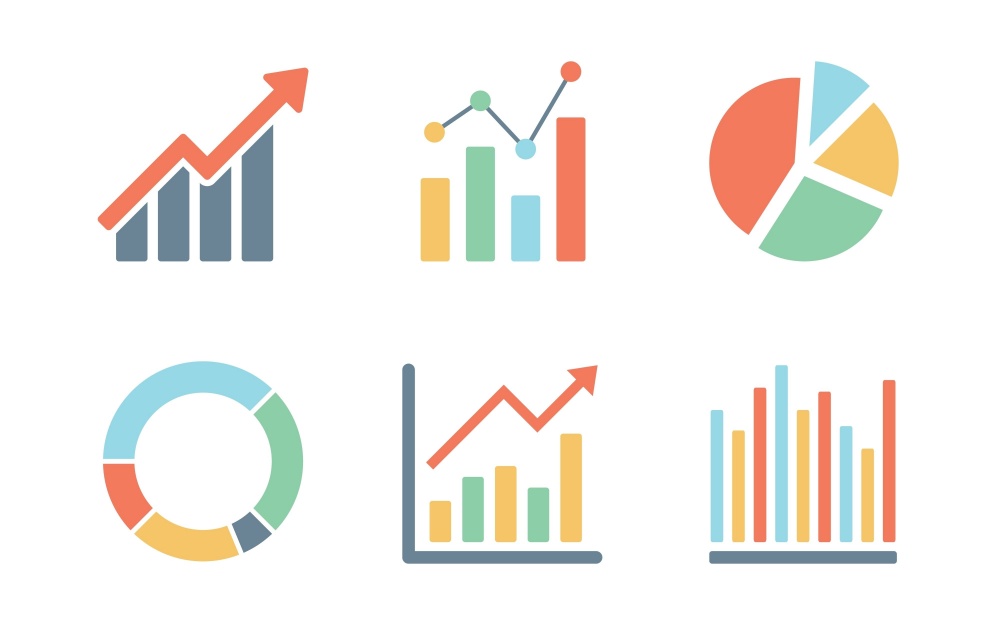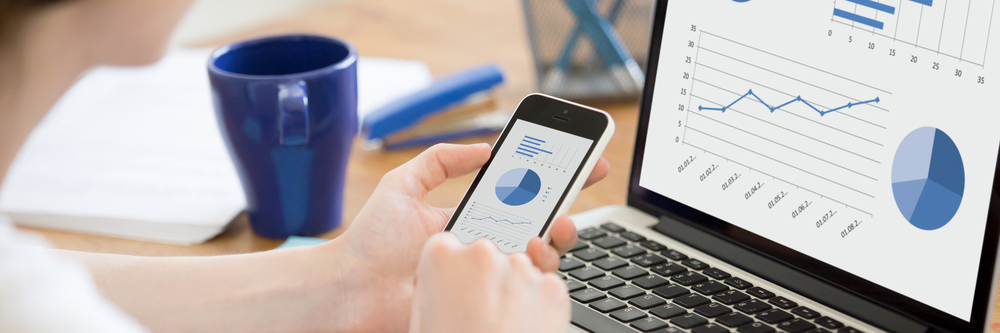ChatGPTでグラフを作成する方法
ChatGPTには無料版のGPT-3.5と有料版のGPT-4があります。GPT-4はGPT-3.5の上位モデルで、回答の精度が高いのが特徴です。
実務で活用したい場合はGPT-4がおすすめですが、GPT-3.5でも簡単な表であれば作成可能です。
まずはChatGPTでグラフや表を作成する方法をモデルとあわせて紹介します。
ChatGPT(GPT-3.5):表を作成する
ChatGPTのGPT-3.5は2024年6月現在、無料で使うことができます。
GPT-3.5はデータをビジュアル化したいときには向きませんが、特定のデータをもとに表を作成することが可能です。
《プロンプト:例1》
《プロンプト:例2》
都道府県のデータを表にまとめてください。#データ
{人口}
{世帯数}
一般的な情報であれば、例1のようなプロンプトで表を自動生成できます。
人の手で情報を収集する手間が省けるため便利に活用できます。
ChatGPT(GPT-4):「Advanced Data Analysis」でグラフ・表を作成する
有料版のGPT-4では「Advanced Data Analysis」を利用して簡単にグラフを作成できます。
Advanced Data AnalysisはGPT-4を利用できるChatGPT Plus(有料プラン)の加入者が使える機能です。もとはCode Interpreterでしたが、2023年8月に名称が変更されました。
Advanced Data Analysisでできることは以下の通りです。
・外部データの読み込み
・Pythonコードの生成や実行
プログラミング言語であるPythonを理解していると扱いやすい機能です。
PythonとMatplotlib(Phythonのグラフ描写ライブラリ)で作成可能なグラフに対応しています。具体的には以下のグラフを作成できます。
・棒グラフ
・円グラフ
・ヒストグラム
・散布図
・箱ひげ図
・ヒートマップ
・面積グラフ
・ステムプロット
・3Dプロット
・レーダーチャート
・ヴァイオリンプロット
・等高線プロット
・グリッドプロット
グラフ作成は以下の手順で行います。
1.データを用意する
2.プロンプトを入力する
プロンプトには「月ごとの折れ線グラフを作成してください」などグラフの種類や階級を指定します。
注意点として、Advanced Data Analysisは日本語に対応していないため文字化けすることがあります。正しい表記でグラフを出力するには日本語フォントをアップロードして対応させる必要があります。
日本語フォントは下記からダウンロード可能です。
Google Font
《日本語フォントをアップロードする手順》
2.「このフォントでグラフを再作成してください。」などのプロンプトを入力する
3.日本語へ変換されたグラフが出力される
ChatGPT(GPT-4):プラグインを使用してグラフを作成する
ChatGPTはプラグイン(拡張機能)の導入で機能を追加できます。
グラフ生成系のプラグインはGPT-4でのみ利用可能です。
グラフを作ることに特化したプラグインには以下のようなものがあります。
| Show Me Diagrams | テキストデータをもとにフローチャートやマインドマップなどの図表を作成できる。 |
| Wolfram | 高度な計算や分析に役立つプラグインで、グラフの作成も可能。 |
| daigr.am | 簡単な操作であらゆるタイプのグラフを作成できる。 |
一例として、Show Me Diagramsでグラフを作成するまでの手順を以下に説明します。
2.「Plugins」をオンにする
3.ホーム画面でGPT-4のPluginsタブをオンにする
4.Plugin storeより「Show Me Diagrams」をインストールする
5.ホーム画面でGPT-4の「Show Me Diagrams」にチェックする
6.グラフ作成のプロンプトを入力する
プロンプトには「○○の円グラフを作成してください」などの指示を入力します。
なおShow Me Diagramsでは以下のようなグラフが作成可能です。
・棒グラフ
・折れ線グラフ
・フローチャート
・マインドマップ
・シーケンス図
・クラス図
・ガントチャート
【応用編】ChatGPTでグラフを実務に使う活用術
グラフ作成の応用編として、以下のような活用方法を紹介します。
・グラフを別の形式で出力する方法
・既存のグラフを修正する方法
・グラフの情報をもとにレポートを作成する方法
・グラフからデータを抽出する方法
ChatGPT(GPT-4):グラフをExcelファイルに変換する
ChatGPTで作成したグラフはExcelファイルに変換できます。
手順は以下の通りです。
1.ChatGPTでプロンプトを入力しグラフを作成する
2.「グラフをExcelファイルに変換してください」などの指示を出す
3.Excel形式に変換したファイルが出力される
Excel形式のファイルを開くとグラフの値や項目を編集できるようになります。
ChatGPTでグラフのたたき台を作り、後から微調整を加えたいときなどに便利です。
ChatGPT(GPT-4):グラフを修正する
ChatGPTで希望通りのグラフが作成できなかった場合は下記の方法を試してみましょう。
《指示を再送信する方法》
プロンプトに「#お願い」「#目的」「#情報」「#ルール」「#出力」など細かい指示を入力した際に、ChatGPTが一部の内容を無視することがあります。
出力されたグラフが指示に沿っていない場合は、下記のようなプロンプトを活用してみましょう。
・月ごとにデータをグラフ化してください。
《プロンプトの内容を修正する方法》
上記の方法でもうまくいかないときはプロンプトの内容を修正します。
見直す際の観点としては、
・追加すべきルールはないか
・ルールを与えすぎていないか
などが考えられます。
ChatGPT(GPT-4):グラフの情報をもとにレポートを作成する
作成したグラフをレポートにまとめたいときにもChatGPTを活用すると便利です。
グラフをもとにChatGPTが自動で作成してくれるため、一から作成する手間を省けます。
《プロンプト例》
目次とデータの概要などをまとめたレポートの雛形が完成します。
データ分析の観点などより具体的なプロンプトを与えると、レポートの完成度を高められます。
ChatGPT(GPT-4V):グラフのデータを解析する
2023年9月にGPT-4Vが実装され、ChatGPTの活用の幅が広がりました。
GPT-4VはGPT-4に画像解析や音声出力の機能を追加したマルチモーダルAI(※)です。 ChatGPT Plusや企業向けのChatGPT Enterpriseに加入すると使用できます。
グラフを用いてプレゼン資料などを作成する場合にGPT-4Vが便利です。
《プロンプト例》
この画像から読み取れることを教えてください。
グラフの内容やデータの推移、考察などを画像から読み取ってまとめてくれます。これを使えばグラフ作成の効率化だけでなくアウトプットの質向上にも役立ちます。
英語で作成された画像でも解析可能です。
そのほか画像データのグラフをCSV形式に変換したり、グラフの情報から特定の数値を算出したりなどの使い方もできます。
※マルチモーダルAI…テキスト・画像・音声など異なる種類の情報を一度に処理できるAI
まとめ
ChatGPTを活用した図表の作成方法には以下が挙げられます。
・表を作成する(GPT-3.5)
・「Advanced Data Analysis」でグラフ・表を作成する(GPT-4)
・プラグインを使用してグラフを作成する(GPT-4)
無料版のGPT-3.5はグラフなど画像データの作成には対応していません。
一方有料版のGPT-4であればAdvanced Data Analysisやプラグインを利用してグラフを作ることができます。
なおグラフ作成のほかプレゼン資料や文書作成など社内業務を効率化したい方は企業向けAIツールの導入もおすすめです。
法人向け生成系AIの総合プラットフォーム「エアスマAI(エアトリスマートAI)」はメールやプレゼン資料、議事録(今後実装予定)などの自動生成が可能です。シンプルな画面デザインで、AIに詳しくない方やChatGPTの操作が難しい方も簡単に利用できます。
AI導入による業務改善や効率化をお考えならぜひエアスマAIをご検討ください。
※この記事は、2024年2月時点での情報です。